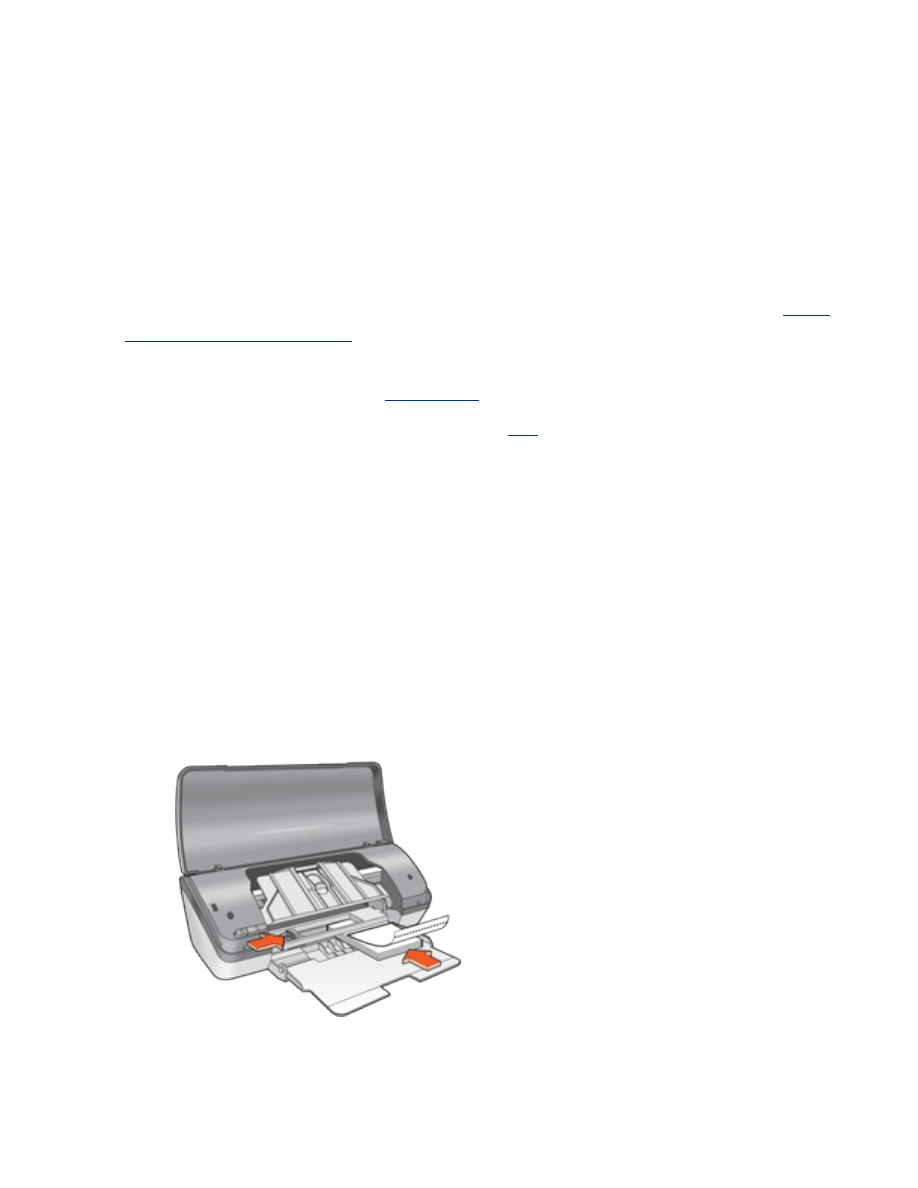
fotografier
riktlinjer
●
Fotografiet måste vara i ett elektroniskt format (digitalt) innan du kan skriva ut
det. Ta en digital bild, skanna ett foto eller låt en fotobutik göra en elektronisk
fil av fotot.
●
Använd hp fotopapper för bästa resultat.
●
För bästa utskriftskvalitet bör du använda hög upplösning samt ställa in
hp:s
alternativ för digitalt foto
.
●
För största beständighet mot blekning bör du använda HP Premium Plus
fotopapper och installera en
fotopatron
i skrivaren.
●
För anvisningar om ramlös utskrift, klicka
här
.
●
Inmatningsfackets kapacitet: Upp till 30 ark
förbereda en utskrift
1. Lyft skrivarluckan.
2. Skjut pappersreglaget åt vänster.
3. Lyft utmatningsfacket.
4. Gör sedan något av följande:
❍
Små fotografier
: Lägg fotopapperet i inmatningsfacket med utskriftssidan
nedåt och avrivningsfliken riktad bort från skrivaren.
❍
Stora fotografier
: Lägg fotopapperet i inmatningsfacket med utskriftssidan
nedåt.
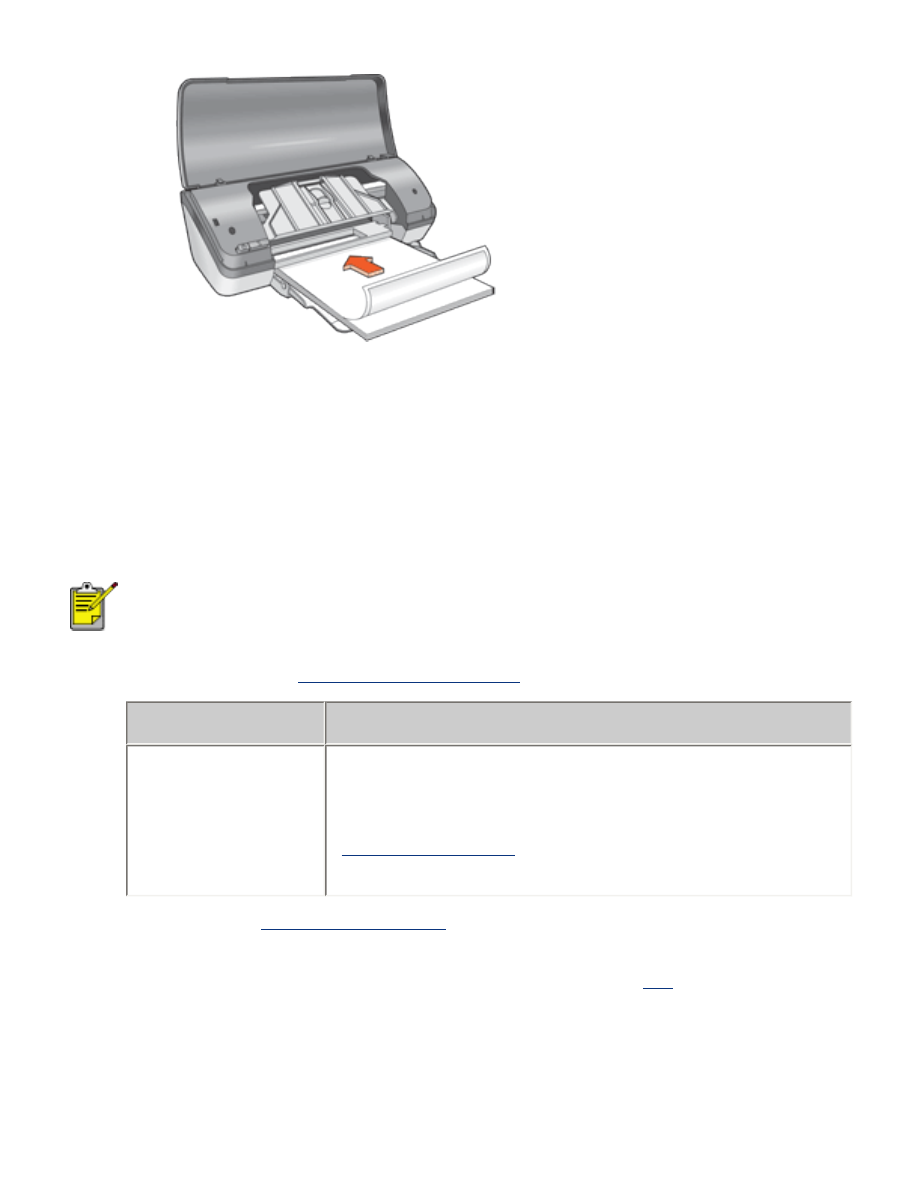
5. Skjut in fotopapperet i skrivaren tills det tar stopp.
6. Fäll ned utmatningsfacket.
7. Skjut in pappersreglaget
ordentligt
mot papperets kanter.
8. Fäll ned skrivarluckan.
skriva ut fotografier
Om programmet innehåller en funktion för fotoutskrift följer du
anvisningarna som medföljde programmet. Annars följer du
anvisningarna nedan.
1. Öppna dialogrutan
Egenskaper för skrivare
och välj sedan följande:
flik
inställning
Papper/
kvalitet
Storlek
: Lämplig storlek på fotopapper
Typ
: lämplig typ av fotopapper
Utskriftskvalitet
:
Normal
,
Bästa
eller
Maximalt dpi
hp digitalt fotografi
: Önskade alternativ för
bildförbättring
2. Välj alla andra
utskriftsinställningar
som du vill använda, och klicka sedan på
OK
.
Om ett meddelande om att papperet är slut visas, klicka
här
.
skriva ut Exif Print-förbättrade fotografier
Exif Print (Exchangeable Image File Format 2.2) är en internationell standard för
digitala bilder som underlättar digital fotografering och ger högre bildkvalitet vid
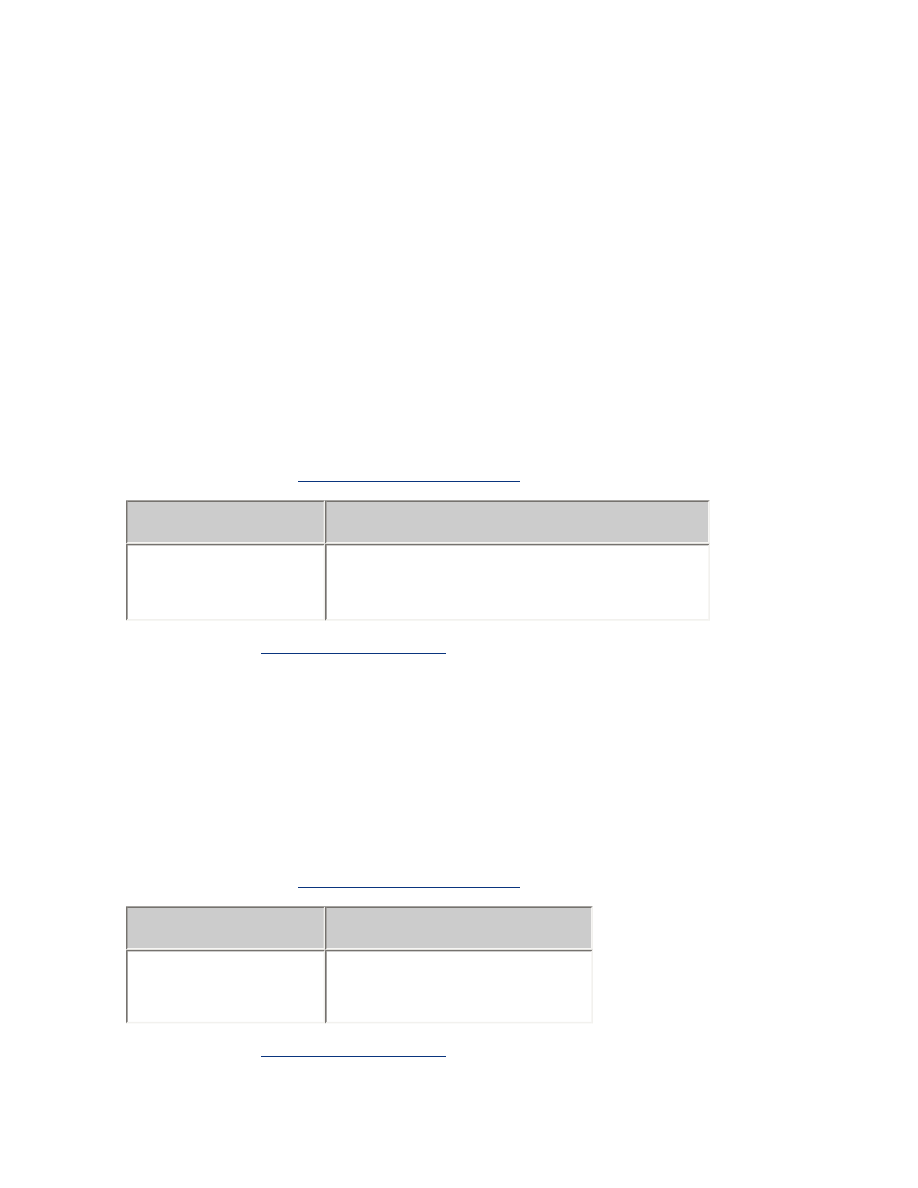
utskrift. När du tar en bild med en digitalkamera som har Exif Print-funktion avläser
Exif Print data som t.ex. exponeringstid, blixtinställning och färgmättnad, och lagrar
denna information i bildfilen. Med hjälp av denna information kan HP Deskjets
skrivarprogram göra bildspecifika förbättringar som ger de utskrivna fotografierna en
enastående bildkvalitet.
För att skriva ut Exif Print-förbättrade fotografier krävs följande:
●
En digitalkamera som stöder Exif Print
●
Fotoprogram med Exif Print-funktion
●
HP Deskjet-skrivarprogram som stöder Exif Print
●
Windows 98, 2000, Me eller XP
Följ dessa anvisningar om du vill skriva ut Exif Print-förbättrade fotografier:
1. Öppna den fil som ska skrivas ut i ett fotoprogram med Exif Print-funktion.
2. Öppna dialogrutan
Egenskaper för skrivare
och välj sedan följande:
flik
inställning
Papper/
kvalitet
Typ
: lämplig typ av fotopapper
Utskriftskvalitet
:
Bästa
eller
Normal
3. Välj alla andra
utskriftsinställningar
som du vill använda, och klicka sedan på
OK
.
Skrivarprogrammet optimerar den utskrivna bilden automatiskt.
PhotoREt-utskrift
PhotoREt ger den bästa kombinationen av utskriftshastighet och bildkvalitet.
Följ dessa anvisningar om du vill skriva ut med PhotoREt-teknik:
1. Öppna dialogrutan
Egenskaper för skrivare
och välj sedan följande:
flik
inställning
Papper/
kvalitet
Utskriftskvalitet
:
Bästa
2. Välj alla andra
utskriftsinställningar
som du vill använda, och klicka sedan på
OK
.
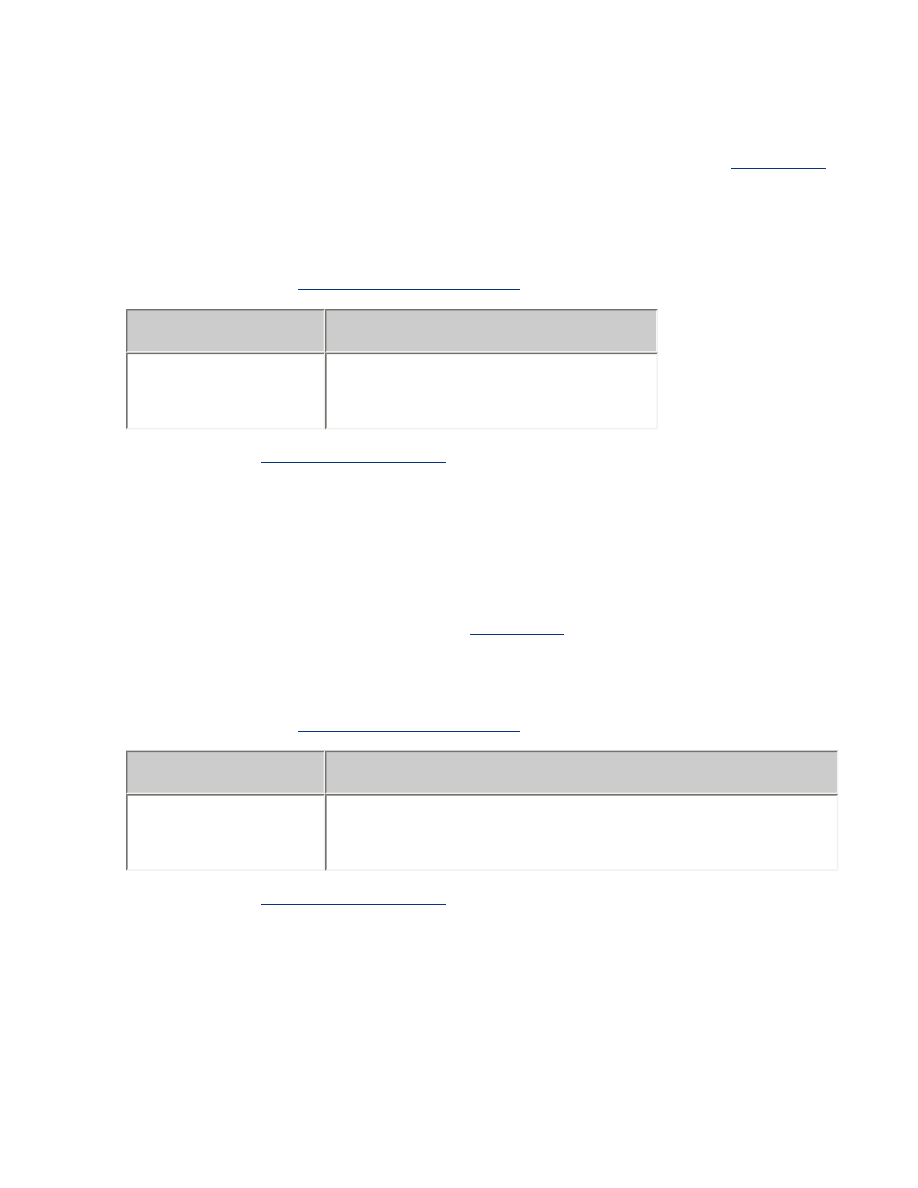
4800 x 1200 optimerad dpi
4800 x 1200 optimerad dpi är den högsta upplösningen för den här skrivaren. När
alternativet
Maximalt dpi
är valt i skrivardrivrutinen skriver den trefärgade
bläckpatronen ut med 4800 x 1200 optimerad dpi. Om det även finns en
fotopatron
installerad blir utskriftskvaliteten högre. Om det inte levererades någon fotopatron
med din skrivare kan du köpa en separat.
Följ de här anvisningarna om du vill skriva ut med 4800 x 1200 optimerad dpi:
1. Öppna dialogrutan
Egenskaper för skrivare
och välj sedan följande:
flik
inställning
Papper/
kvalitet
Typ
: lämplig typ av fotopapper
Utskriftskvalitet
:
Maximalt dpi
2. Välj alla andra
utskriftsinställningar
som du vill använda, och klicka sedan på
OK
.
färgutskrift med sex bläck
Använd färgutskrift med sex bläck för att ge fotografier högsta möjliga bildkvalitet.
För färgutskrift med sex bläck måste både en foto- och en trefärgad bläckpatron vara
installerade. Om det inte levererades någon
fotopatron
med din produkt kan du köpa
en separat.
Följ dessa anvisningar om du vill skriva ut med sex bläck:
1. Öppna dialogrutan
Egenskaper för skrivare
och välj sedan följande:
flik
inställning
Papper/
kvalitet
Typ
: lämplig typ av fotopapper
Utskriftskvalitet
:
Normal
,
Bästa
eller
Maximalt dpi
2. Välj alla andra
utskriftsinställningar
som du vill använda, och klicka sedan på
OK
.